之所以購買 Office 365 家用版是因為個人有太多的電腦都要用到 Office,若購買個人版的話,就只能在 1 台電腦安裝與使用,而家用版最多可以安裝在 5 台電腦上,正好符合我的使用情況。
 |
| 家用版最多可以安裝在 5 台電腦 |
啟用方式很簡單,只有 3 大步驟:
- 瀏覽啟動頁面
- 登入微軟帳號
- 輸入產品金鑰
詳細步驟如下:
- 瀏覽啟動頁面 https://setup.office.com
- 按下「登入」按鈕
- 輸入微軟帳號與密碼,按下「登入」按鈕
- 輸入產品金鑰
- 輸入完成之後,自動驗證產品金鑰與所在國家或地區是否一致。 。 例如:我是在臺灣買的,結果出差到美國時,才在美國啟動,就會出現所在國家與地區不一致的提示訊息,只好回臺灣再行啟用。
- 當產品金鑰確認無誤之後,所出現的畫面可能會與我的不一樣。
我的是因為到期了,所以預設會開啟「自動續約」的功能,也就是說當 Office 365 到期時,會自動由您的信用卡扣款,繼續使用。若不希望自動續約的話,請記得取消自動續約功能。
其實,使用產品金鑰來啟動的話,最多可以輸入 5 次,亦即有長達 5 年的使用效期。 按下「下一步」按鈕。 - 進入第 3 個大步驟「取得您的 Office」,至此已經完成啟用 Office 365 家用版的操作。




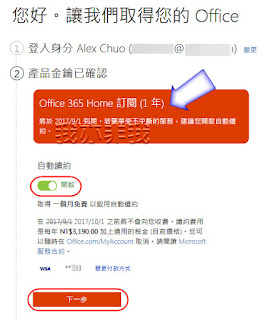

沒有留言:
張貼留言